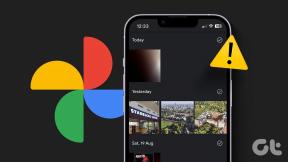IPhoneのランダム通話の問題を解決するためのトップ5の方法
その他 / / November 29, 2021
あなたは頻繁に番号や連絡先を見ますか iPhoneの通話履歴 あなたが電話したことを覚えていないこと? または、友人や家族から、明らかに電話をかけなかったのになぜ電話をかけたのかと尋ねられることがよくありますか? それがあなたが最近経験していることを説明しているなら、あなたのiPhoneはおそらくランダムな電話をかけています。 悲惨なことに聞こえますが、iPhoneのランダム通話の問題を修正する5つの方法を確認してください。

あなたはあなたの電話があなたのポケットの中にある間にあなたがそれらの番号を誤ってバットダイヤルしたと思うかもしれません、しかしそうではありません。 いくつか この同様の問題を抱えているユーザー 過去に、ランダムな通話が開始されたとき、誰も彼らの電話に触れなかった、そしてそれは彼らのポケットにもなかったと報告しました。 さらに面倒なことはせずに、解決策に取り掛かりましょう。
1. 音声制御を無効にする
紹介された iOS13の場合、音声制御は、音声コマンドを使用してデバイスを操作できる便利なユーザー補助機能です。 この機能を有効にすると、デバイスが環境から音声を取得し、電話をかけたい連絡先の人の名前と間違える可能性があります。
デバイスの音声制御機能を無効にして、iPhoneが引き続きこれらの呼び出しをランダムに行うかどうかを確認してください。 iPhoneで音声制御を無効にする方法は次のとおりです。
ステップ1: iPhoneの設定メニューを起動します。
ステップ2: アクセシビリティを見つけて選択します。

ステップ3: [物理とモーター]セクションで、[音声制御]オプションをタップします。

ステップ4: 音声制御が有効になっている場合(緑色のトグルボタン付き)、ボタンをタップして機能を無効にします。

音声制御が無効になっているのに、iPhoneが引き続きこれらのランダムな通話を発信する場合は、以下の次の解決策に進んでください。
2. Bluetoothデバイスを切断します
iPhoneに接続すると、一部のBluetoothデバイスはボタンをタップするだけで電話をかけることができます。 一部のBluetoothデバイスには、連絡先リストで最後に電話をかけた相手に電話をかける専用の通話ボタンがあります。 誰か(おそらくあなたの幼児)があなたのBluetoothデバイスをいじっている可能性があります、またはあなたはあなたのデバイスでランダムな呼び出しを開始している欠陥のあるBluetoothアクセサリを持っています。
このランダムな通話の問題が発生するたびにiPhoneにBluetoothデバイスが接続されている場合は、Bluetoothデバイスを切断して、問題が解決するかどうかを確認してください。 または、iPhoneのBluetoothを一時的にオフにすることもできます。 デバイスのコントロールセンターを開き、Bluetoothアイコンが青色の場合は、アイコンをタップしてオフにします。

iPhoneの設定メニューからBluetoothを無効にすることもできます。
ステップ1: デバイスの[設定]メニューを起動します。
ステップ2: Bluetoothをタップします。

ステップ3: 緑色のボタンをタップして、Bluetoothをオフに切り替えます。

3. 電話を再起動します
iPhoneを再起動すると、iPhoneを更新して、より良く、より速く動作させることができます。 このアクションは、iPhoneのランダム通話の問題を修正するのにも役立ちます。 これには、デバイスの電源を切り、電源を入れ直す必要があります。 iPhoneの電源を切るには、サイド/ロックボタンと音量ボタンのいずれかを長押しします。 次に、[スライドして電源を切る]ボタンを右に移動します。

オンに戻すには、Appleロゴが画面に表示されるまでロック/電源ボタンを長押しします。 iPhoneでランダム通話の問題が解決しない場合は、以下の次の解決策に進んでください。
4. iPhone OSのアップデート(iOS)
オペレーティングシステム(OS)のバグにより、iPhoneがランダムに電話をかける場合があります。 Appleは、新しいアップデートをリリースするときに、一般的なバグとオペレーティングシステムの問題を修正します。 iPhoneが最新のiOSバージョンを実行していることを確認する必要があります。 そうでない場合は、デバイスで利用可能な最新のアップデートをダウンロードしてインストールしてください。 その方法は次のとおりです。
ステップ1: iPhoneの設定メニューを起動します。
ステップ2: [一般]を選択します。

ステップ3: [ソフトウェアアップデート]をタップします。

ステップ4: iPhoneで利用できるアップデートがある場合は、それをダウンロードしてデバイスにインストールします。


ノート: 携帯電話のiOSを更新するには、できればWi-Fi経由でインターネットに接続していることを確認してください。
これには数分かかる場合がありますが(インターネット接続の速度によって異なります)、 ソフトウェアの更新プロセスが完了しました。iPhoneがランダムに作成される問題はもうありません。 呼び出します。
5. iPhoneの設定をリセットする
iPhoneの設定をリセットすることは、デバイスで発生しているいくつかの奇妙な問題を修正するための信頼できる方法です。 たとえば、iPhoneが単独でランダムに通話している場合は、すべての設定をリセットすると問題が解決する可能性があります。 iPhoneの設定をリセットすると、デバイスの[設定]メニューで以前に行ったすべての構成が工場出荷時のデフォルトに復元されます。
ファイルやアプリは問題なくそのままですが、Wi-Fiネットワーク、Bluetoothデバイス、ApplePayなどの一部を再構成する必要がある場合があります。 リスクが大きすぎるように思われるかもしれませんが、奇妙なランダム呼び出しの問題を修正するのに役立つ可能性があります。 iPhoneの設定をリセットする方法は次のとおりです。
ステップ1: iPhoneの設定メニューを起動します。
ステップ2: [一般]を選択します。

ステップ3: ページの一番下までスクロールして、[リセット]をタップします。

ステップ4: [すべての設定をリセット]を選択します。

ステップ5: iPhoneのパスコードを入力して、リセットプロセスを開始します。

iPhoneのすべての設定をリセットすると、デバイスがランダムに電話をかけることに対処する必要がなくなります。
制御を取り戻す
上記のトラブルシューティングオプションの少なくとも1つで、発生しているiPhoneのランダム通話の問題を修正できます。 それ以外の場合は、キャリアネットワークに連絡して、番号/ SIMカードのチェックを実行することをお勧めします。 また、デバイスを 近くの認定アップル修理センター お使いの携帯電話をチェックしてもらうために。
次は: iPhoneまたはiPadのロック画面を介したコントロールセンターへの無制限のアクセスがさまざまな問題を引き起こす可能性があることをご存知ですか。 以下にリンクされている記事を読んで、無効にする必要がある理由とその方法を確認してください。